Với 50.000 trò chơi để bạn lựa chọn, Steam thực sự là một trong những dịch vụ phân phối trò chơi kỹ thuật số tốt nhất trên thế giới. Ngoài ra, nền tảng này có hơn 20 triệu người dùng đã đăng nhập trong giờ cao điểm.

Bạn có thể mua trò chơi trực tuyến và theo dõi tiến trình của mình khi chơi. Ngoài ra, bạn có thể sử dụng tính năng trò chuyện tích hợp để giao tiếp với bạn bè của mình. Xét rằng ứng dụng khách Steam tiếp tục chạy trong nền máy tính của bạn ngay cả khi bạn không chơi bất kỳ trò chơi nào, bạn sẽ xuất hiện trực tuyến trừ khi bạn ẩn hoặc tắt trò chuyện.
cách mở tệp .dmg trên windows

Xuất hiện ngoại tuyến
Với rất nhiều người trên Steam vào bất kỳ thời điểm nào, rất có thể một số bạn bè của bạn sẽ thấy bạn đang trực tuyến và liên hệ với bạn để xem bạn có muốn chơi hay không. Và nếu bạn đang cố gắng làm việc trên máy tính của mình, nhận được tin nhắn trò chuyện có thể làm hỏng sự tập trung của bạn.
Để ngăn chặn trường hợp như vậy, hãy làm theo một số bước tiếp theo để ẩn bạn trên trò chuyện Steam.
- Mở Steam trên máy tính của bạn và đăng nhập nếu được yêu cầu.
- Nhấp vào tab Bạn bè từ menu trên cùng.
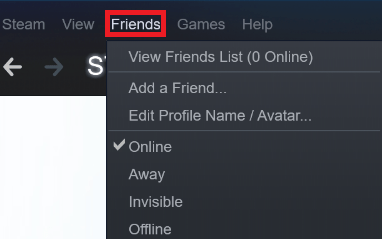
- Tiếp theo, chọn Ẩn từ menu thả xuống.
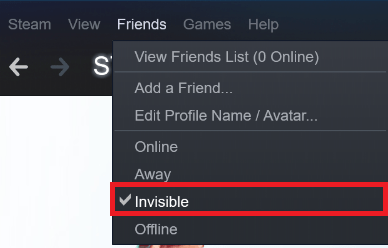
Bây giờ bạn sẽ xuất hiện ngoại tuyến với mọi người trên Steam. Tuy nhiên, bạn vẫn có thể trò chuyện nếu muốn.
Nếu bạn chọn chế độ Ngoại tuyến ở bước ba, điều đó sẽ ngắt kết nối bạn hoàn toàn khỏi Bạn bè & Trò chuyện. Để kích hoạt lại cuộc trò chuyện, hãy nhấp vào Bạn bè & Trò chuyện từ menu chính và trên màn hình tiếp theo, hãy nhấp vào Đăng nhập.
Khi sử dụng trò chuyện và cửa sổ chính của Steam không hiển thị, bạn cũng có thể làm cho mình xuất hiện ngoại tuyến bằng phím tắt này:
- Trong cửa sổ trò chuyện, nhấp vào mũi tên chỉ xuống bên cạnh ảnh hồ sơ của bạn.
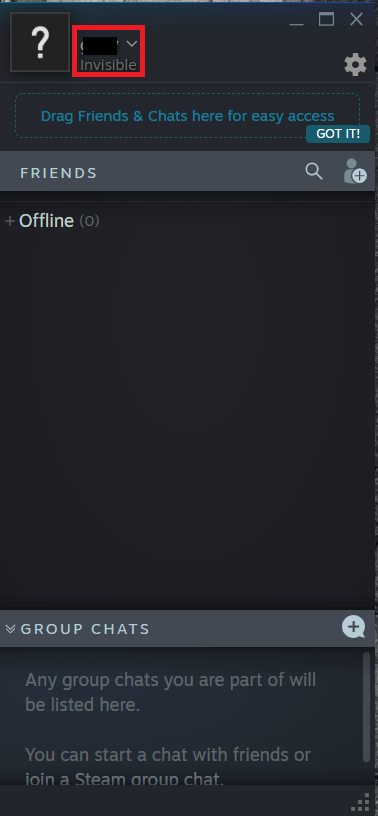
- Chọn tùy chọn Ẩn mặt từ menu thả xuống xuất hiện. Chọn Ngoại tuyến để chuyển sang chế độ ngoại tuyến.
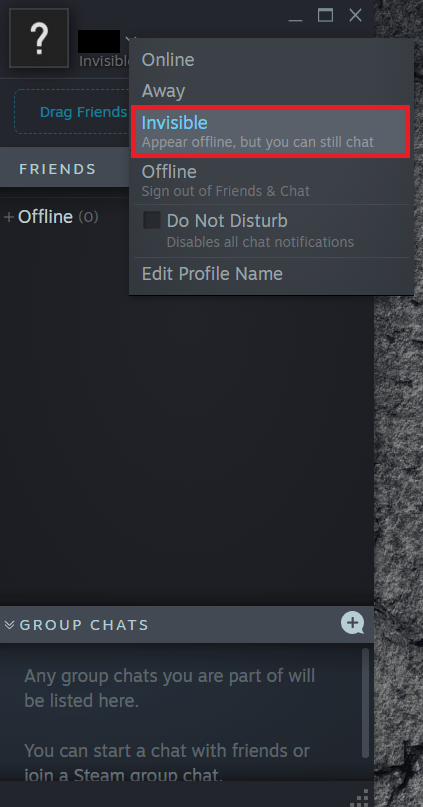
Trò chơi phổ biến nhất trên Steam
Valve đã tạo ra Steam từ nhiều năm trước. Là một nhà phát triển trò chơi, công ty đã tạo ra một trong những trò chơi mang tính biểu tượng nhất từ trước đến nay - Half-Life. Trò chơi ăn khách năm 1998 trở nên nổi tiếng nhờ chiến dịch chơi đơn giống như trong phim hấp dẫn. Vì vậy, Half-Life không bao giờ có nghĩa là có chế độ nhiều người chơi.
Tuy nhiên, một số người đam mê đã sử dụng trình chỉnh sửa trò chơi đi kèm với Half-Life để tạo ra bản mod của riêng họ để họ có thể chơi trong nhiều người chơi. Chỉ một năm sau khi Half-Life phát hành, Counter-Strike ra đời. Ráp các đội chống khủng bố và khủng bố chống lại nhau, Counter-Strike đã gây bão khắp thế giới.

Hôm nay, phiên bản mới nhất của trò chơi được gọi là Counter-Strike: Global Offensive và đây là trò chơi được chơi nhiều nhất trên Steam cho đến nay. Với đỉnh điểm điển hình là hơn 850.000 người chơi trên Steam, nó vượt qua đáng kể Dota 2, vốn có hơn 600.000 người chơi trong khoảng thời gian cao điểm.
Ở một thể loại khác với Counter-Strike, Dota 2 là đấu trường chiến đấu trực tuyến nhiều người chơi (MOBA) lấy bối cảnh thế giới giả tưởng của kiếm, ma thuật và quái vật. Điều đáng nói là Valve cũng đã phát triển và xuất bản Dota 2.
Với khoảng 160.000 người chơi trong những khoảnh khắc cao điểm, vị trí thứ ba thuộc về Half-Life 2: Deathmatch. Đây là một trò chơi bắn súng chiến thuật trực tuyến do Valve phát triển và xuất bản. Được mô tả là một trò chơi hành động nhiều người chơi có nhịp độ nhanh, Half-Life 2: Deathmatch có một điểm mới về lối chơi deathmatch trước đó của họ.
Đối với những người hâm mộ của Half-Life gốc, hãy xem phần tiếp theo này để có thêm nhiều hành động thú vị hơn nữa.
Ở dưới Radar
Nhờ các tính năng Vô hình và Ngoại tuyến của trò chuyện trên Steam, giờ đây bạn có thể hoàn thành công việc của mình mà không bị sao nhãng. Tất nhiên, điều này cũng sẽ giúp bạn tập trung khi chơi các trò chơi yêu thích của mình, đặc biệt là những game bắn súng góc nhìn thứ nhất có chỉ số octan cao như Counter-Strike: Global Offensive.
Bạn đã quản lý để làm cho mình xuất hiện ngoại tuyến trên Steam chưa? Bạn làm điều đó trong những tình huống nào? Hãy chia sẻ suy nghĩ của bạn trong phần bình luận bên dưới.

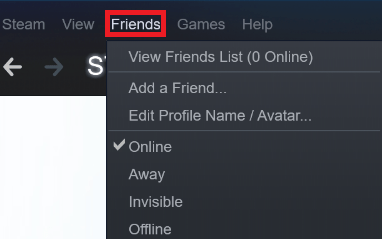
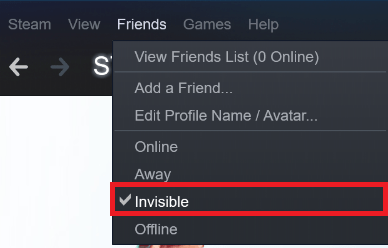
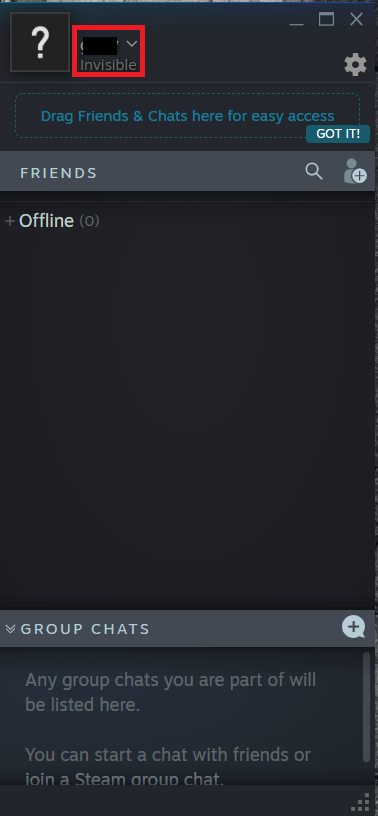
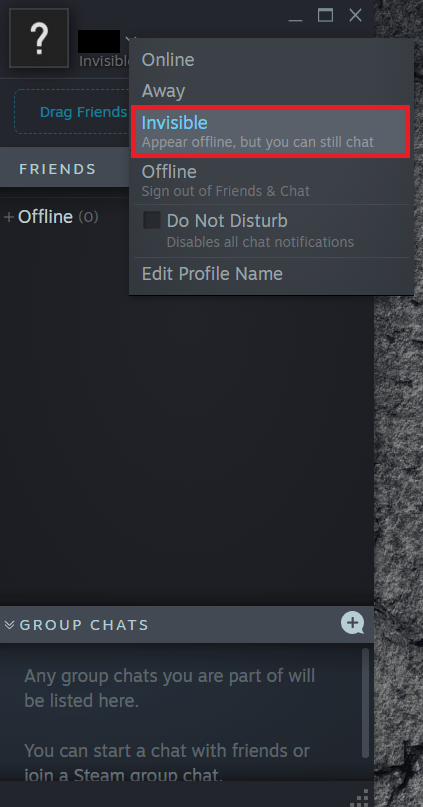







![Làm thế nào để ngăn email nhắn tin cho tôi [Tất cả đều được giải thích]](https://www.macspots.com/img/blogs/51/how-stop-emails-from-texting-me.jpg)
